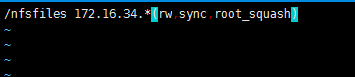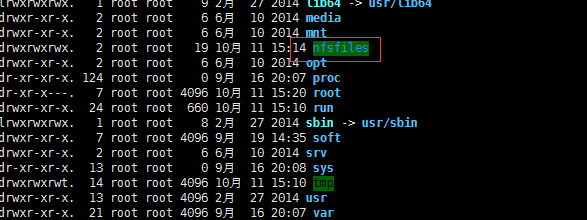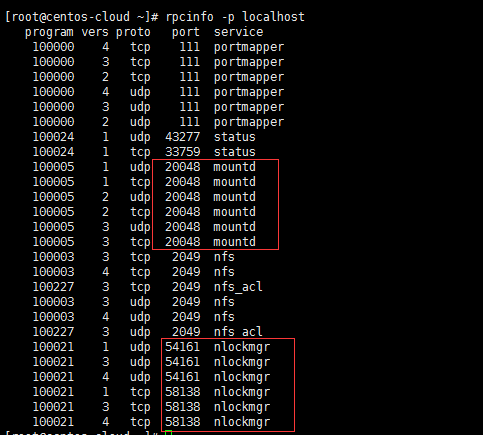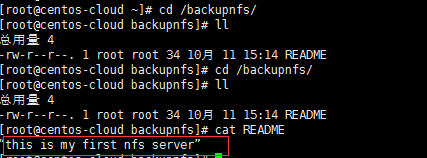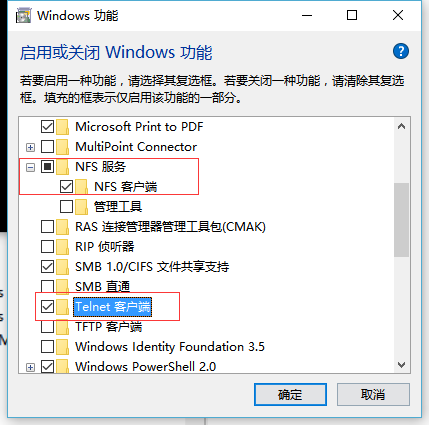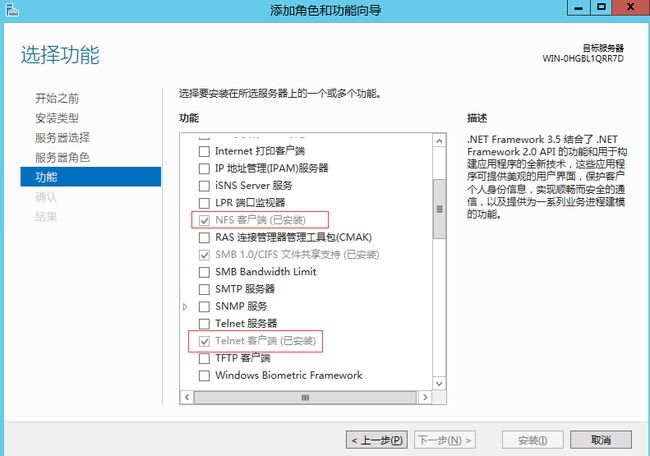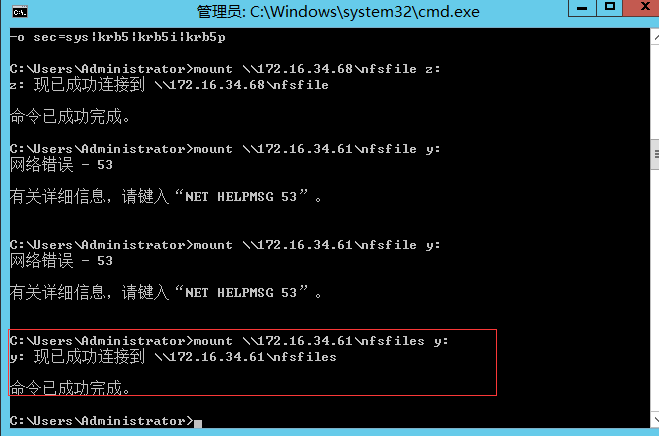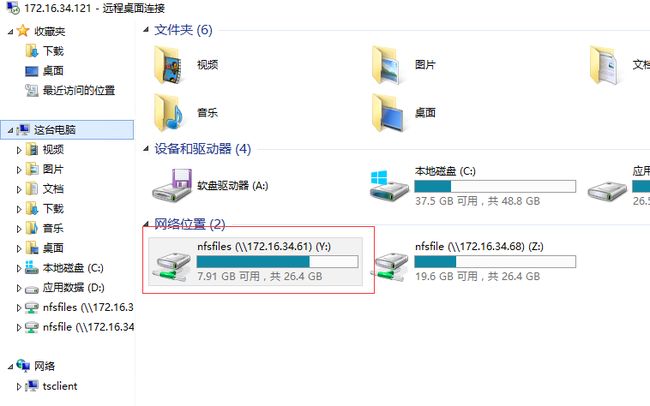文档目的
部署NFS服务,实现不同操作系统之间文件共享功能。
基础知识
NFS(Network Files System) 即网络文件系统,它最大的功能就是可以透过网络,让不同的机器、不同的操作系统、可以彼此分享个别的档案 (share files)。NFS文件系统协议允许网络中的主机通过TCP/IP协议进行资源共享,NFS客户端可以像使用本地资源一样读写远端NFS服务端的资料,需要注意NFS服务依赖于RPC服务与外部通信,所以必需保证RPC服务能够正常注册服务的端口信息才能正常使用NFS服务。
常用命令
rpcinfo -p localhost 查看rpc 使用端口
service nfs start 开启nfs服务
showmount -e [IP] 查看指定IP的共享文件
系统环境
服务器操作系统:Linux version 3.10.0-229.el7.x86_64 ([email protected]) (gcc version 4.8.2 20140120 (Red Hat 4.8.2-16) (GCC) )
服务器IP地址:172.16.34.61
客户机操作系统:Linux version 3.10.0-229.el7.x86_64 ([email protected]) (gcc version 4.8.2 20140120 (Red Hat 4.8.2-16) (GCC) )
客户机IP地址:172.16.34.62
涉及软件
rpcbind
nfs-utils
配置文件
主要配置文件:/etc/exports
这个档案就是 NFS 的主要配置文件了!不过,系统并没有默认值,所以这个档
案『 不一定会存在』,你可能必须要使用 vim 主动的建立起这个档案喔!我们
等一下要谈的设定也仅只是这个档案而已吶!
NFS 文件系统维护指令:/usr/sbin/exportfs
这个是维护 NFS 分享资源的指令,我们可以利用这个指令重新分享
/etc/exports 变更的目录资源、将 NFS Server 分享的目录卸除或重新分享等
等,这个指令是 NFS 系统里面相当重要的一个喔!至于指令的用法我们在底下
会介绍。
分享资源的登录档:/var/lib/nfs/*tab
在 NFS 服务器的登录文件都放置到 /var/lib/nfs/ 目录里面,在该目录下有两
个比较重要的登录档, 一个是 etab ,主要记录了 NFS 所分享出来的目录的完
整权限设定值;另一个 xtab 则记录曾经链接到此 NFS 服务器的相关客户端数
据。
客户端查询服务器分享资源的指令:/usr/sbin/showmount
这是另一个重要的 NFS 指令。exportfs 是用在 NFS Server 端,而 showmount
则主要用在 Client 端。这个 showmount 可以用来察看 NFS 分享出来的目录资
源喔!
操作步骤
1. 安装所需程序
由于nfs依赖于RPC服务,所以在安装nfs前必须先安装RPC服务,安装命令如下:
yum install rpcbind
然后再安装nfs服务
yum install nfs-utils
2. 创建共享目录
假设我们要共享的目录是/nfsfiles
mkdir /nfsfiles
并设置权限
chmod 777 /nfsfiles
在该文件夹中放入一个文本,作为之后验证使用
echo “this is my first nfs server” > /nfsfiles/README
现在进入关键一步,需要把 /nfsfiles 文件共享,就需要修改/etc/exports 中的配置内容
vim /etc/exports
注:exports中的格式是 [共享文件路径] + [可以允许访问的IP地址或IP网段]+[访问权限] , 中间是用空格隔开。
NFS配置共享的参数有:
参数 |
作用 |
ro |
只读默认 |
rw |
读写模式 |
root_squash |
当NFS客户端使用root用户访问时,映射为NFS服务端的匿名用户。 |
no_root_squash |
当NFS客户端使用root用户访问时,映射为NFS服务端的root用户。 |
all_squash |
不论NFS客户端使用任何帐户,均映射为NFS服务端的匿名用户。 |
sync |
同时将数据写入到内存与硬盘中,保证不丢失数据。 |
async |
优先将数据保存到内存,然后再写入硬盘,效率更高,但可能造成数据丢失。 |
共享之后的文件夹名字背景会有变化,如下图:
3. 关闭防火墙
以下端口必须开放:
111端口的TCP和UDP
2049端口的TCP
另外,rpc.mount进程所打开的端口,由于每次重启NFS服务这个进程端口都不一样,所以要根据每次开放的端口来设置,TCP和UDP都需要打开。可以通过`rpcinfo -p localhost`命令查看rpc.mount端口号
注:网上还有一种方法是修改/etc/sysconfig/nfs 文件中的RQUOTAD_PORT, LOCKD_TCPPORT,LOCKD_UDPPORT, MOUNTD_PORT 四个值来固定端口号,但是在我实际实验用没有效果,原因未知。。
注:添加完这些端口后,在客户端还是无法使用showmount -e [ip] 查看到NFS服务器上共享的文件,但是可以用mount -t nfs [ip]:/nfsfiles 挂载共享文件,原因未知。。。如果实在不行,可以关闭防火墙,service firewalld stop , 虽然不推荐。。
firewall-cmd --zone=public --add-port=111/tcp --permanent
firewall-cmd --zone=public --add-port=111/udp --permanent
firewall-cmd --zone=public --add-port=2049/tcp --permanent
注:以下端口根据本机情况设定
firewall-cmd --zone=public --add-port=20048/tcp --permanent
firewall-cmd --zone=public --add-port=20048/udp --permanent
firewall-cmd --zone=public --add-port=54161/udp --permanent
firewall-cmd --zone=public --add-port=58138/tcp --permanent
firewall-cmd --reload
4. 启动服务
启动RPC和nfs服务
注:如果不启动RPC服务,会出现下面问题一中的报错
systemctl start rpcbind
systemctl start nfs-server
5. 客户端挂载共享文件夹
linux端
客户端也需要安装相应软件,具体安装方法参见步骤1
将共享文件挂载到已经创建好了的文件夹/backupnfs中
mount -t nfs 172.16.34.61:/nfsfiles/ /backupnfs/
![]()
打开文件夹,验证挂载是否成功
以上结果表示访问成功
Windows端
注:鸟哥私房菜上说NFS只能在Linux操作系统之间共享文件,但是实际当中确实能在windows和Linux上共享,我在windows2012的系统中实验成功,但是windows10报错。。
在windows系统中需要先安装nfs服务器,安装方式是打开“控制面板”,选择“程序和功能”,点击“启动或关闭Windows功能”,勾选“NFS客户端”和“Telnet客户端”
如果是windows2012系统,则打开服务器管理工具,添加角色,添加“NFS客户端”和“Telnet客户端”两个角色即可
安装好后,打开cmd,输入命令
mount \\172.16.34.61\nfsfiles z:
注:貌似windows10的NFS支持不好,无法挂载,显示“不受支持的windows”,以上系统是windows2012操作系统,
常见问题
问题一:nfs无法启动,rpc.nfsd报错
解决方法: 因为nfs依赖于rpc服务,所以必须先启动rpc
systemctl start rpcbind
再启动nfs